WPS Word文档设置艺术型页面边框的方法
2024-01-16 11:21:14作者:极光下载站
很多小伙伴在使用Wps软件对文字文档进行编辑的过程中经常会需要对文档页面进行美化设置,有的小伙伴想要给文档添加带有图形的边框,但又不知道该在哪里找到相关设置。其实我们只需要在“开始”的子工具栏中打开边框工具,再在下拉列表中选择“边框和底纹”选项,接着在页面边框设置页面中选择方框选项,最后我们打开艺术型选项,然后在下拉列表中就能进行边框图案选择了。有的小伙伴可能不清楚具体的操作方法,接下来小编就来和大家分享一下wps word文档设置艺术型页面边框的方法。
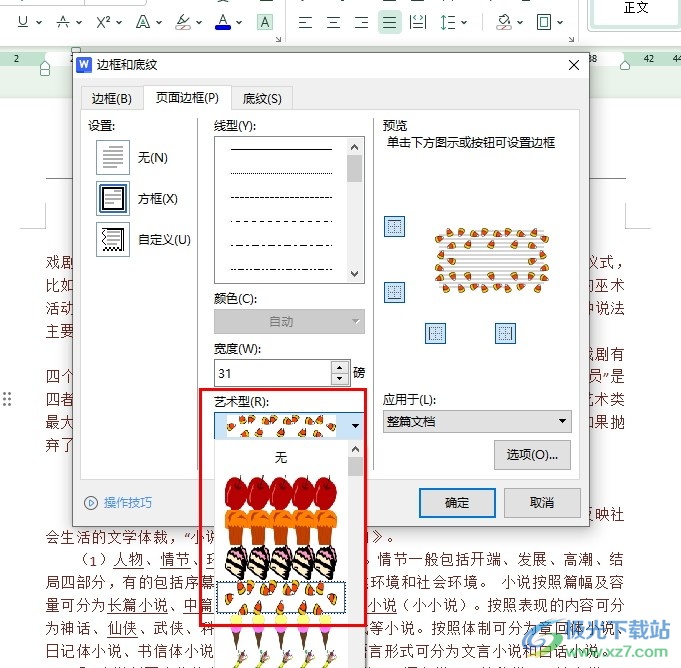
方法步骤
1、第一步,我们先点击打开WPS软件,然后在WPS页面中双击打开一个文字文档
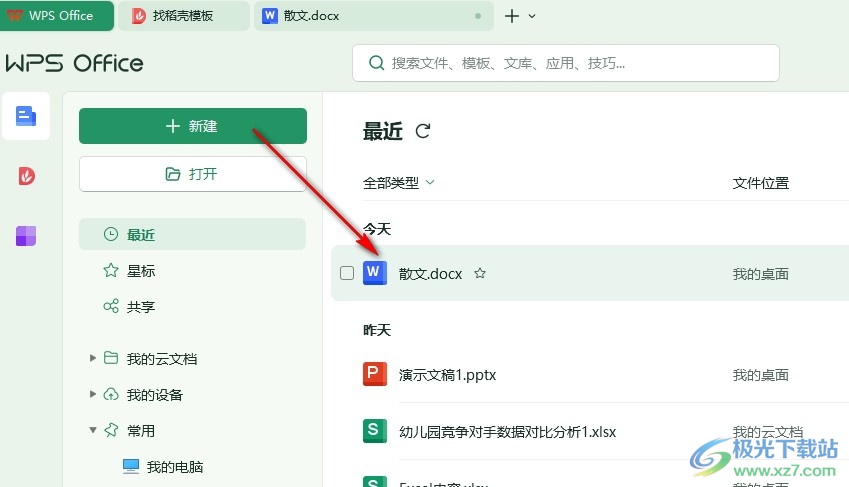
2、第二步,打开文字文档之后,我们在文字文档的“开始”子工具栏中打开“边框”工具
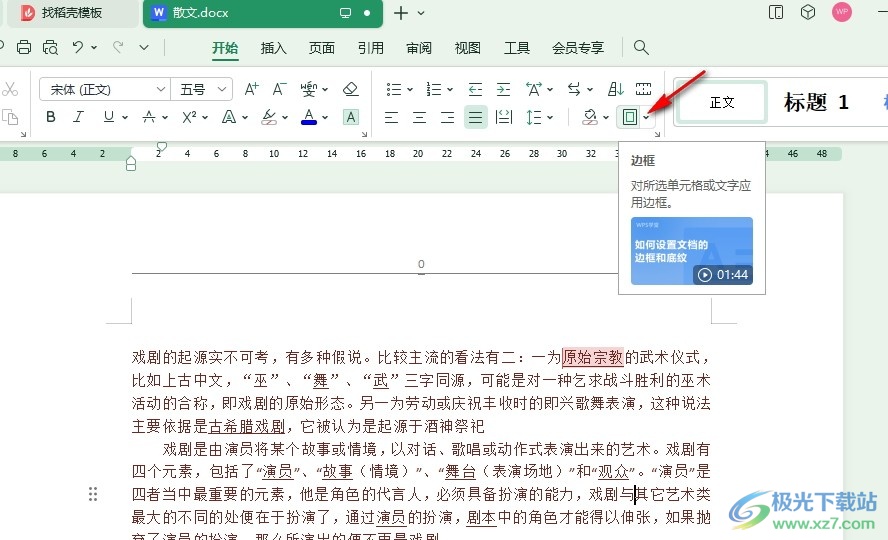
3、第三步,打开边框工具之后,我们在下拉列表中选择“边框和底纹”选项
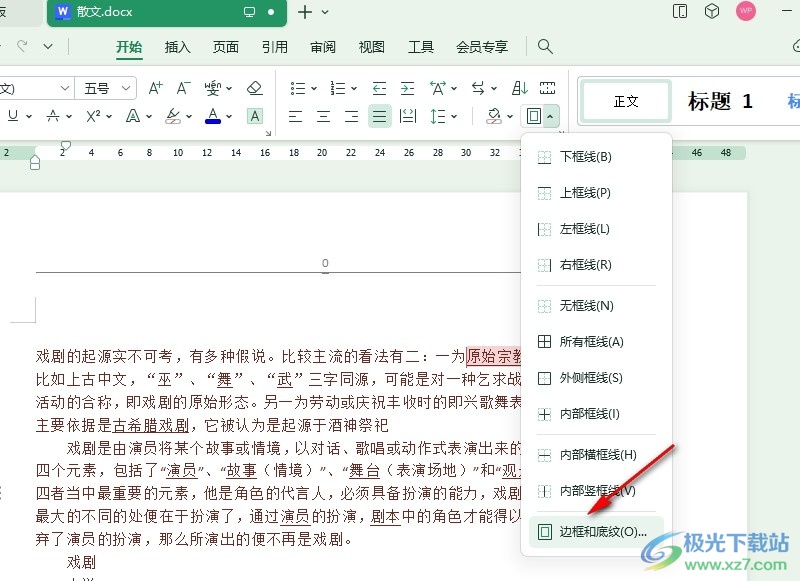
4、第四步,进入边框和底纹设置页面之后,我们在页面边框页面中先点击“方框”选项,再打开艺术型选项,然后选择一个自己喜欢的边框样式,最后点击确定选项即可
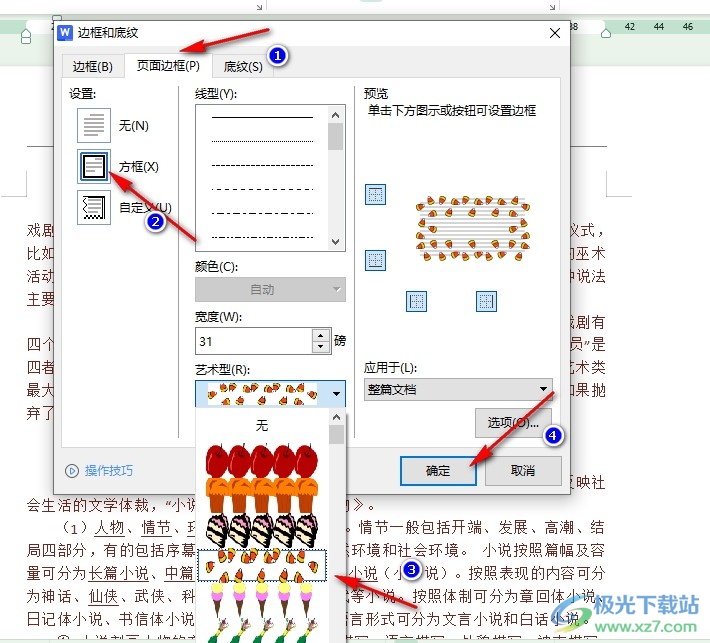
5、第五步,点击确定选项之后,我们在边框页面中就能看到添加好的艺术型边框了
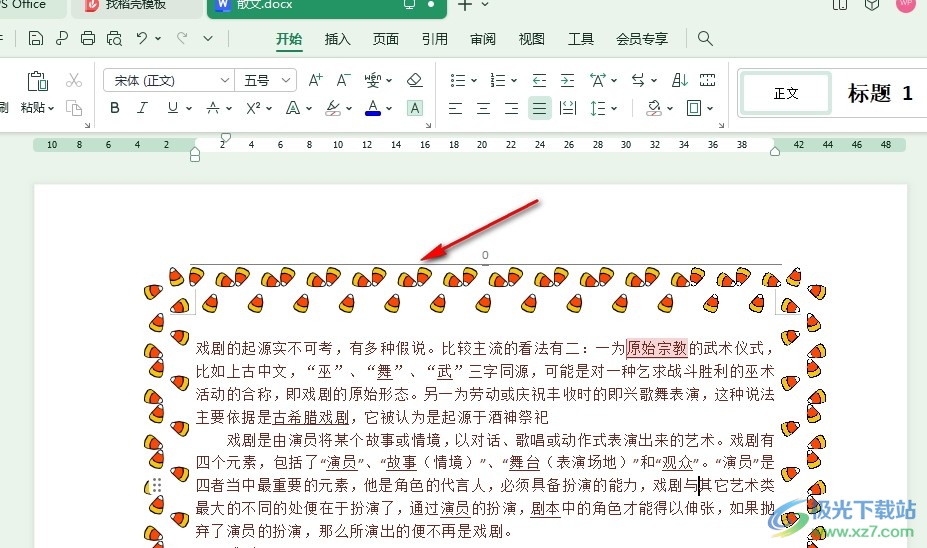
以上就是小编整理总结出的关于WPS Word文档设置艺术型页面边框的方法,我们在WPS中打开一个文字文档,然后在文字文档的“开始”子工具栏中打开边框工具,再打开边框和底纹选项,接着在页面边框页面中点击方框选项,最后打开艺术型选项,选择一个艺术型边框并点击确定选项即可,感兴趣的小伙伴快去试试吧。
